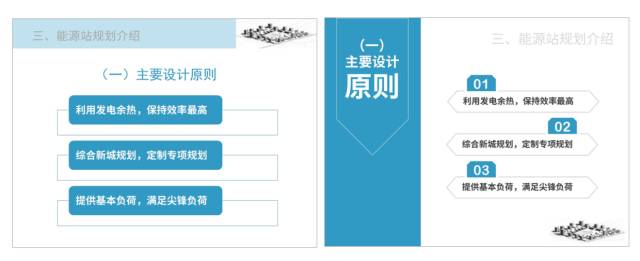预计完整阅读本文需流量
141KB
请放心观看~
我们有时候遇到PPT内容文字密密麻麻,无从下手,不知如何排版是好?
比如这样:
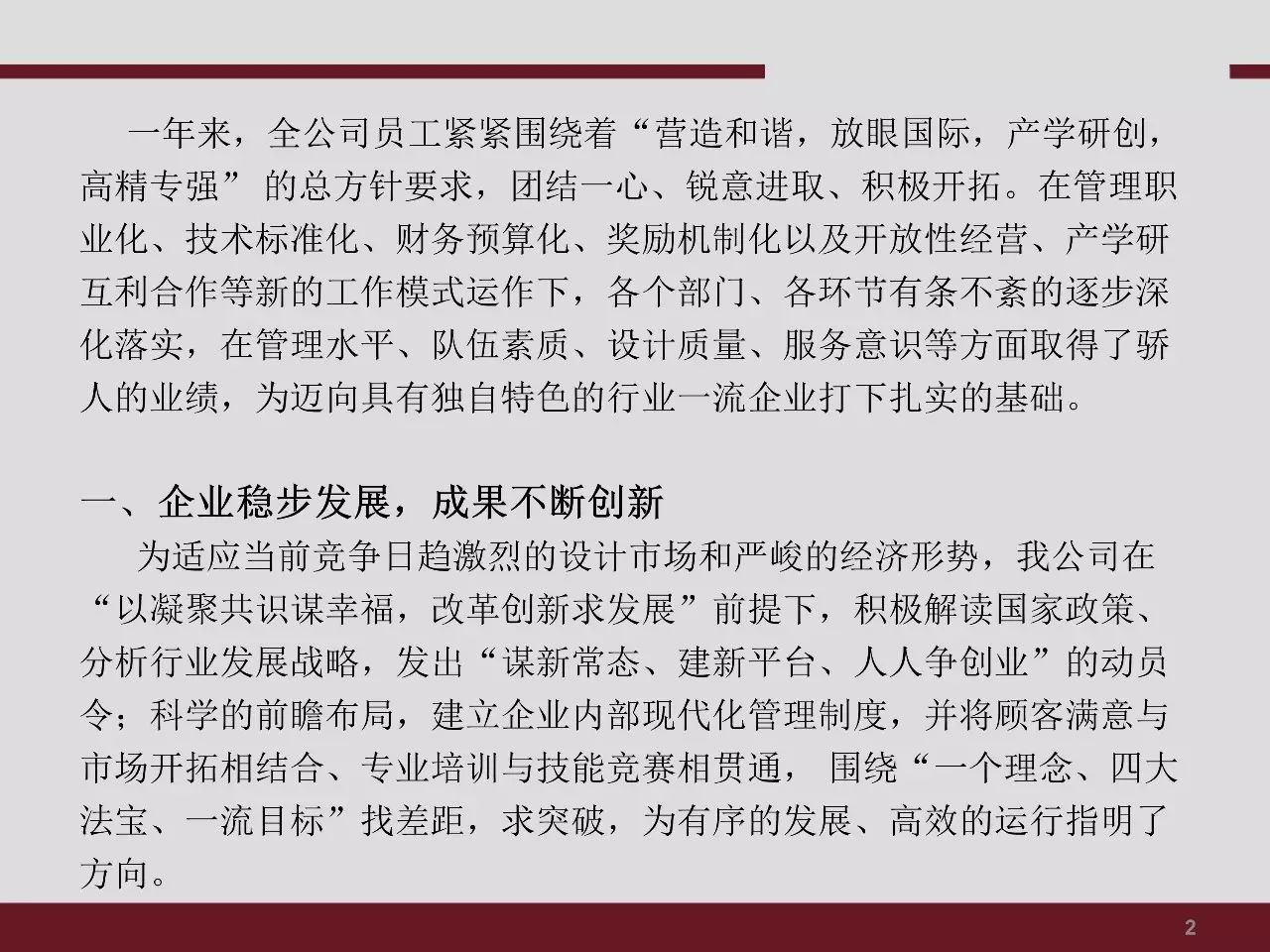
不得不吐槽一句:
大部分人做 PPT 从 Word 弄过来的材料都不能叫文案,只能叫码字;
这样的文字内容没有 Point,更没有 Power,别说放在 PPT 上难看,是放在哪里都难看。

对于很多文字的PPT,无外乎有三大问题:
第一:页面没有层次,通常就是一个标题+正文
——要想页面美观,正文切忌大段,又不是杂志排版,所以先要有几个「点」,不能都是一大块的文字充满页面。
第二:语文水平不到位,提炼中心思想题不及格
——要想提炼,先要根据实际情况划分层次,从删减文字升华到独立观点。
第三:缺乏留白,页面图文比例不均衡
——要设计好,关键是图文并茂,观点突出。
今天我们根据一个相对简单的工作PPT案例,分享一下提炼的思路:

巧妇难为无米之炊,好内容才能做出好PPT。
对于内容的提炼,也要分情况区分对待。
工作型PPT修改有一个重要的前提要确认——内容是否可以删减!
如果我们的内容不能进行删减,那么该怎么办呢?

应对策略:根据页面内容「加」修饰性元素,区分页面层次。如增加序号等方式,让复杂的内容变简单。
记住:大段的文字人很难处理,小段的内容更方便提炼。
秘籍:回车+编号!
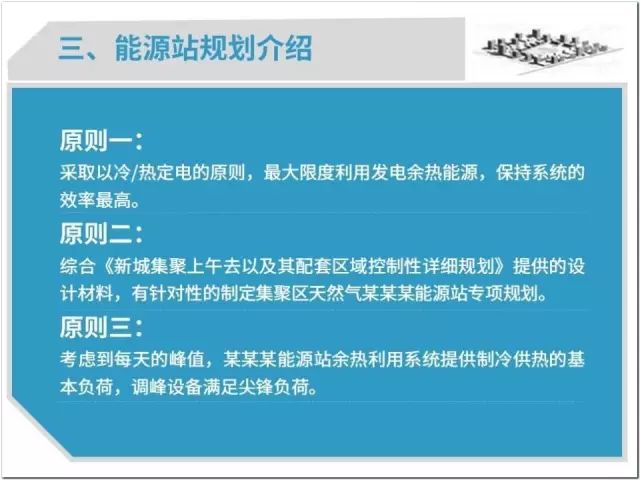
不能删减修改案例
1
:增加标题和线条,创造层次感
在此基础上,还可以对页面的排版套用一些经典版式,如「标题+正文+配图」的经典上中下版式。
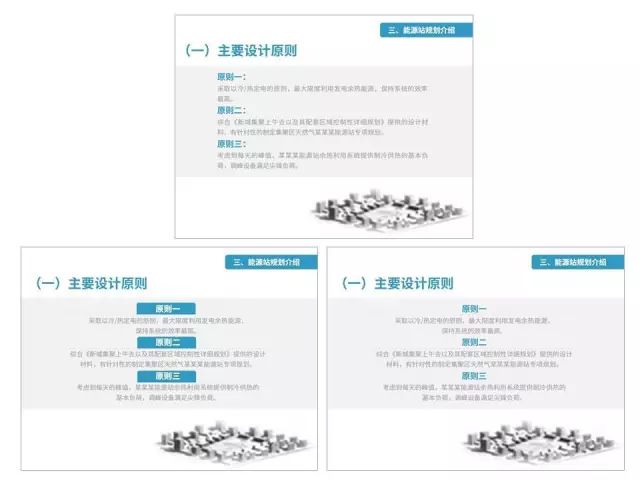
不能删减修改案例2,3,4:变换小标题的对齐方式、色块
如果不提炼,美化做成这样就算合格了。但工作型PPT绝不能满足这个目标。如果,领导允许我们对内容进行修改。

应对策略:删除文字里面的废话,尽量一句话一行,不换行。
什么叫废话?——修饰性文字,如动词、「的」之类的不影响意思的词语。
中国的官方文案里面没有废话的概率很大!

微删减案例1:把一段话删减到一行
在此基础,可以再次采用经典的「标题+正文+配图」的经典版式进阶美化。

微删减案例2:套用经典版式美化
如果我们的页面过于平淡?是不是可以提一下文案中的亮点呢?

应对策略:提炼短句表达观点。调整文字长度,尽量句式结构相同,文字长短一致,朗读节奏相近。
还记得小学生的语文基本功吗?
用一句话把这段话的中心思想提炼出来!
我们还可以提升更高的难度,比如下面修改的三组短句,长短字数一致,前半句都是名词,后半句都是动词,这个是难度比较大的一步。
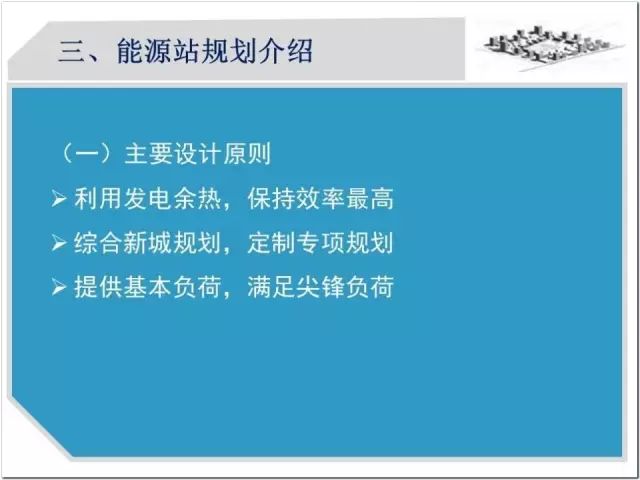
自由删减案例1:提炼短句
只需要把文字做成排比,我们在逼格上就赢了一大步!记住:领导喜欢的口号都是怎样的?
如果能提炼出上面的短句,那美化的空间就很大,第一个最快捷高效的就是直接文字转SmartArt。
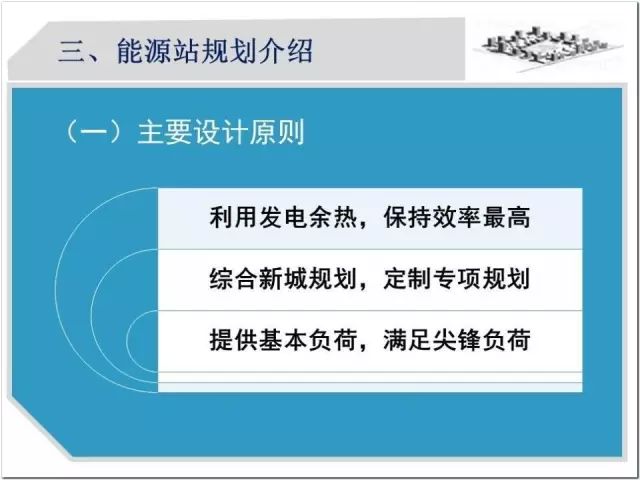
自由删减案例2:用SmartArt快速美化
短句的美化手段有很多,不仅可以用自带的 SmartArt,还可以参考目录美化的方式来进行页面美化,如下面最后一个就是结合「PPT美化大师」插件快速插入现成的PPT目录,简单美化就可以逼格满满。
PS:PPT美化大师插件百度即可获得官方下载地址。